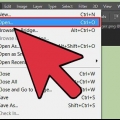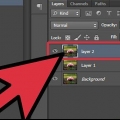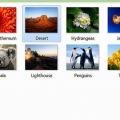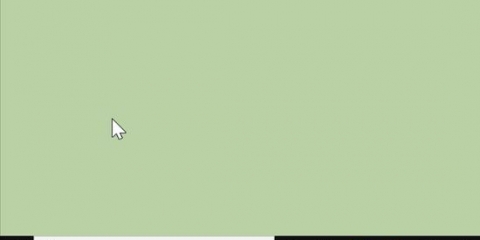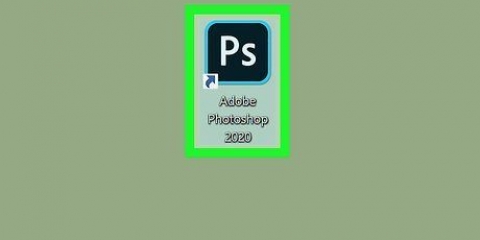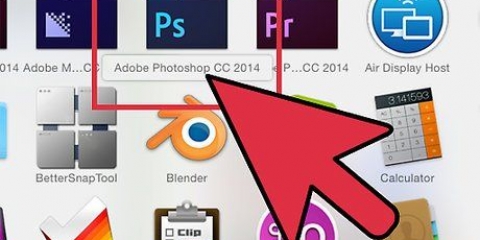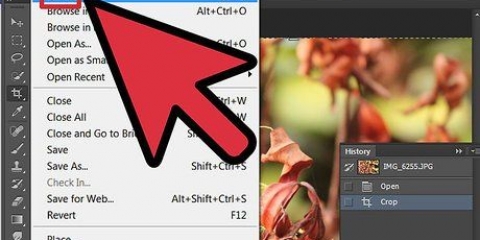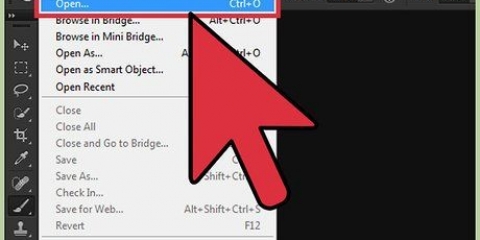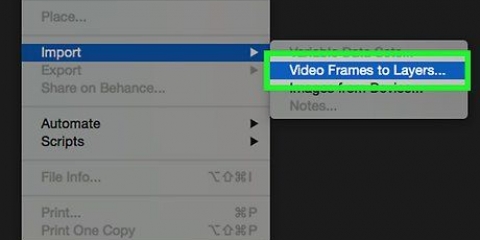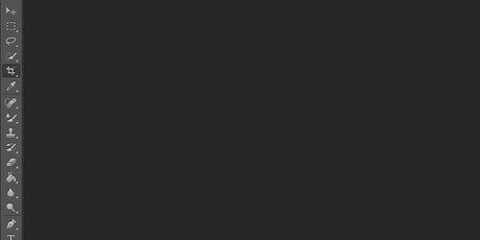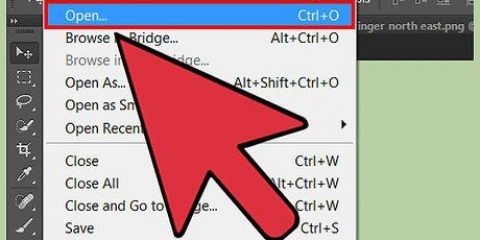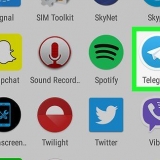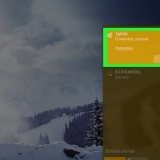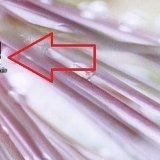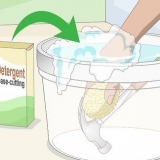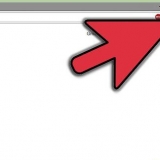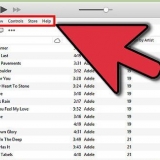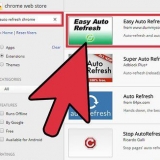Importera en bild till photoshop
Denna handledning kommer att lära dig hur du importerar en bild från en annan fil till Photoshop för Windows eller macOS.
Steg
Metod 1 av 2: Importera från valfri fil

1. Öppna Photoshop på din PC eller Mac. Den ligger i sektionen Alla appar i Start-menyn i Windows och i mappen Program i Mac OS.

2. Öppna filen du vill arbeta med. Klicka på menyn för detta Fil, Välj Öppen och dubbelklicka sedan på filen.
För att skapa en ny fil, tryck på Ctrl+N, ge filen ett namn och klicka OK.

3. Klicka på ikonen "Nytt lager". Du hittar detta i det nedre högra hörnet av panelen Lager. Det ser ut som ett fyrkantigt pappersark med ett omvänt hörn. Skapar ett nytt lager.

4. Klicka på menynFil. Det är i det övre vänstra hörnet av skärmen.

5. Klicka påPlatser... Det är nära mitten av menyn. Detta öppnar din dators filutforskare.
Det här är möjligt Placera inbäddad kallas i vissa versioner av Photoshop.

6. Välj bilden du vill importera och klickaPlatser.

7. Klicka på bocken. Det är högst upp på skärmen. Bilden är nu placerad i det nya lagret.
Metod 2 av 2: Importera från en öppen fil

1. Öppna Photoshop på din PC eller Mac. Det finns i avsnittet Alla appar från Windows Start-menyn eller mappen Program på macOS.

2. Öppna filen du vill arbeta med. För att göra detta, klicka på menyn Fil, Välj Öppen, och dubbelklicka sedan på filen.
Tryck Ctrl+N för att öppna en ny fil, namnge den och klicka OK.

3. Öppna filen som innehåller bilden du vill importera. Klicka på menyn igen Fil, Välj Öppen och dubbelklicka på den andra filen.
Varje öppen bild har nu en flik överst i Photoshop.

4. Klicka på fliken för bilden du vill importera.

5. Klicka på lagret med bilden i panelen Lager. Väljer lagret.

6. Klicka på markeringsverktyget. Det är den första knappen i verktygsfältet som löper längs den vänstra sidan av skärmen. Det ser ut som en markör med ett hårkors.

7. Dra bilden till den andra fliken. Klicka och dra den markerade bilden och dra den sedan till den andra fliken överst i Photoshop. När du lyfter fingret kommer bilden att importeras som ett nytt lager.
"Importera en bild till photoshop"
Оцените, пожалуйста статью